Mitä tietää
- Piilota sarake: Valitse solu sarakkeesta, jonka haluat piilottaa, ja paina sitten Ctrl†0† Voit näyttää piilotuksen valitsemalla viereisen sarakkeen ja painamalla Ctrl†Siirtää†0†
- Piilota rivi: Valitse solu riviltä, jonka haluat piilottaa, ja paina sitten Ctrl†9† Voit näyttää piilotuksen valitsemalla viereisen sarakkeen ja painamalla Ctrl†Siirtää†9†
- Voit myös käyttää hiiren kakkospainikkeella kontekstivalikkoa ja muotoiluvaihtoehtoja Koti -välilehti piilottaaksesi tai näyttääksesi yksittäisiä rivejä ja sarakkeita.
Voit piilottaa sarakkeet ja rivit Excelissä luodaksesi selkeämmän laskentataulukon poistamatta myöhemmin tarvitsemiasi tietoja, vaikka yksittäisiä soluja ei voi piilottaa. Tässä oppaassa on kolme tapaa piilottaa ja näyttää sarakkeita Excel 2019-, 2016-, 2013-, 2010-, 2007- ja Excel for Microsoft 365 -versioissa.
Piilota sarakkeet Excelissä pikanäppäimellä
BNäppäimistön näppäinyhdistelmä sarakkeiden piilottamiseen on: Ctrl†0†
-
Klikkaus sarakkeen soluun, jonka haluat piilottaa, jotta se olisi aktiivinen solu.
-
Paina ja pidä painettuna alapuolella Ctrl näppäimistön näppäintä.
-
Paina lyhyesti 0 avain ilman . päästä irti Ctrl avain. Aktiivisen solun sisältävä sarake on piilotettava näkyvistä. Jos haluat piilottaa useita sarakkeita pikanäppäimellä, korosta vähintään yksi solu jokaisesta piilotettavasta sarakkeesta ja toista sitten vaiheet kaksi ja kolme edellä.
Piilota sarakkeet kontekstivalikon kautta
Kontekstivalikossa tai hiiren kakkospainikkeella käytettävissä olevat vaihtoehdot vaihtelevat valikon avaamisen yhteydessä valitun kohteen mukaan. Kuten Piilottaa vaihtoehto, kuten alla olevassa kuvassa näkyy, ei ole käytettävissä pikavalikosta, et todennäköisesti valinnut koko saraketta ennen kuin napsautit hiiren kakkospainikkeella.
Piilota yksi sarake
-
Klikkaa sarakkeen otsikko sarakkeen, jonka haluat piilottaa, valitaksesi koko sarakkeen.
-
Napsauta valittua saraketta hiiren kakkospainikkeella avataksesi kontekstivalikon.
-
Valita Piilottaa† Valittu sarake, sarakkeen kirjain ja kaikki sarakkeen tiedot piilotetaan näkyvistä.
Piilota viereiset sarakkeet
-
Napsauta ja vedä sarakkeen otsikkoa korostaaksesi kaikki kolme saraketta.
-
Napsauta valittuja sarakkeita hiiren kakkospainikkeella.
-
Valita Piilottaa† Valitut sarakkeet ja sarakkeiden kirjaimet piilotetaan näkyvistä.
Tietosarakkeiden ja -rivien piilottaminen ei poista tietoja, ja voit silti viitata niihin kaavoissa ja kaavioissa. Piilotetut kaavat, jotka sisältävät soluviittauksia, päivitetään, jos viitattujen solujen tiedot muuttuvat.
Piilota erotetut sarakkeet
-
Napsauta sarakkeen otsikossa ensimmäistä piilotettavaa saraketta.
-
Paina ja pidä painettuna Ctrl näppäimistön näppäintä.
-
Pidä kiinni Ctrl näppäintä ja napsauta kerran jokaista piilotettavaa saraketta valitaksesi ne.
-
Anna … Anna mennä Ctrl avain.
-
Napsauta sarakkeen otsikossa hiiren kakkospainikkeella yhtä valituista sarakkeista ja valitse Piilottaa† Valitut sarakkeet ja sarakkeiden kirjaimet piilotetaan näkyvistä.
Jos piilotat yksittäisiä sarakkeita ja hiiren osoitin ei ole sarakkeen otsikon päällä, kun napsautat hiiren kakkospainikkeella, piilotusvaihtoehto ei ole käytettävissä.
Piilota ja näytä sarakkeet Excelissä nimiruudun avulla
Tätä menetelmää voidaan käyttää yksittäisen sarakkeen piilottamiseen. Esimerkissämme käytämme sarake A†
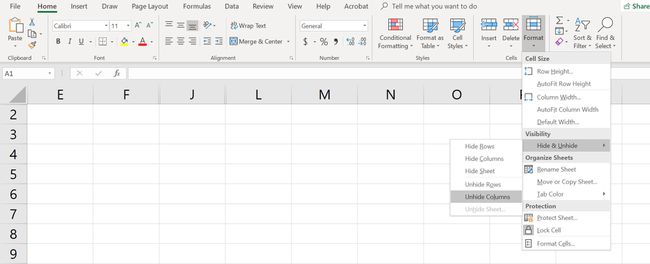
-
Kirjoita soluviittaus A1 Nimi-ruudussa.
-
paina Tulla sisään näppäimistön näppäintä valitaksesi piilotetun sarakkeen.
-
Klikkaa Koti -välilehti nauhasta.
-
Klikkaa Muoto kuvake nauhassa avataksesi avattavan luettelon.
-
Valitse valikon Näkyvyys-osiossa Piilota ja näytä † Piilota sarakkeet tai Tee sarake näkyväksi†
Näytä sarakkeet pikanäppäimellä
Näppäinyhdistelmä sarakkeiden näyttämiseksi on: Ctrl+Shift+0†
-
Kirjoita soluviittaus A1 kohtaan Kurssin nimi†
-
paina Tulla sisään näppäimistön näppäintä valitaksesi piilotetun sarakkeen.
-
Paina ja pidä painettuna Ctrl ja Siirtää näppäimistön näppäimet.
-
Paina lyhyesti 0 avain ilman . päästä irti Ctrl ja Siirtää Avaimet.
Voit näyttää yhden tai useamman sarakkeen korostamalla hiiren osoittimella vähintään yhden solun sarakkeiden molemmilla puolilla piilotetuista sarakkeista.
-
Napsauta ja vedä hiirtä korostaaksesi sarakkeet A–G.
-
Paina ja pidä painettuna Ctrl ja Siirtää näppäimistön näppäimet.
-
Paina lyhyesti 0 avain ilman . päästä irti Ctrl ja Siirtää Avaimet. Piilotetut sarakkeet tulevat näkyviin. Pikanäppäin Ctrl+Shift+0 ei välttämättä toimi käyttämäsi Windows-version mukaan Microsoftin selittämättömistä syistä. Jos tämä pikanäppäin ei toimi, käytä toista artikkelin menetelmää.
Tee sarakkeet näkyville kontekstivalikon avulla
Kuten yllä olevassa pikakuvakemenetelmässä, sinun on valittava vähintään yksi sarake piilotetun sarakkeen tai sarakkeiden kummaltakin puolelta, jotta ne näkyvät. Esimerkiksi, jotta sarakkeet D, E ja G näkyvät:
-
Vie hiiri sarakkeen C päälle sarakeotsikossa. Napsauta ja vedä hiirtä korostaaksesi sarakkeet C–H, jolloin kaikki sarakkeet näkyvät kerralla.
-
Napsauta valittuja sarakkeita hiiren kakkospainikkeella ja valitse näkyvissä† Piilotetut sarakkeet tulevat näkyviin.
Piilota rivit pikanäppäimillä
Näppäinyhdistelmä rivien piilottamiseen on: Ctrl+9†
-
Napsauta solua rivillä, jonka haluat piilottaa, jotta se on aktiivinen solu.
-
Paina ja pidä painettuna Ctrl näppäimistön näppäintä.
-
Paina lyhyesti 9 avain ilman . päästä irti Ctrl avain. Aktiivisen solun sisältävä rivi tulee piilottaa näkyvistä.
Voit piilottaa useita rivejä pikanäppäimellä korostamalla vähintään yksi solu jokaisella rivillä, jonka haluat piilottaa, ja toista sitten yllä olevat vaiheet kaksi ja kolme.
Piilota rivit kontekstivalikon avulla
Kontekstivalikossa – tai hiiren kakkospainikkeella – käytettävissä olevat vaihtoehdot muuttuvat sen mukaan, mikä objekti on valittuna, kun avaat sen. Kuten Piilottaa vaihtoehto, kuten yllä olevassa kuvassa näkyy, ei ole käytettävissä kontekstivalikossa, koska et todennäköisesti valinnut koko riviä.
Piilota yksi rivi
-
Valitse koko rivi napsauttamalla piilotettavan rivin otsikkoa.
-
Napsauta valittua riviä hiiren kakkospainikkeella avataksesi kontekstivalikon.
-
Valita Piilottaa† Valittu rivi, rivin kirjain ja kaikki rivin tiedot ovat piilossa.
Piilota vierekkäiset rivit
-
Napsauta ja vedä riviotsikkoa korostaaksesi kaikki kolme riviä.
-
Oikealla painikkeella valituilla riveillä ja valitse Piilottaa† Valitut rivit on piilotettu näkyvistä.
Piilota erotetut rivit
-
Napsauta rivin otsikossa ensimmäistä piilotettavaa riviä.
-
Paina ja pidä painettuna alapuolella Ctrl näppäimistön näppäintä.
-
Pidä kiinni Ctrl -näppäintä ja napsauta kerran jokaista piilotettavaa riviä valitaksesi ne.
-
Napsauta hiiren kakkospainikkeella yhtä valituista riveistä ja valitse Piilottaa† Valitut rivit on piilotettu näkyvistä.
Piilota ja näytä rivit nimiruudun avulla
Tätä menetelmää voidaan käyttää yksittäisen rivin näyttämiseen. Esimerkissämme käytämme riviä 1.
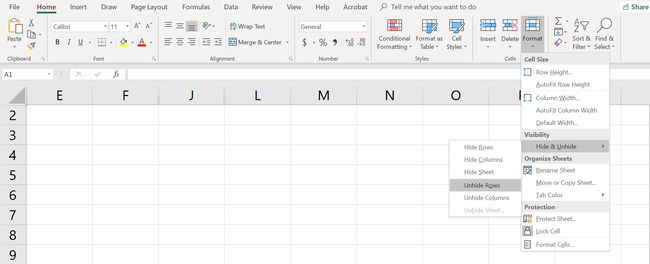
-
Kirjoita soluviittaus A1 kohtaan Nimi Laatikko†
-
paina Tulla sisään näppäimistön näppäintä valitaksesi piilotetun rivin.
-
Klikkaa Koti-välilehti nauhasta.
-
Klikkaa Muoto kuvake nauhassa avataksesi pudotusvalikon.
-
Valitse valikon Näkyvyys-osiossa Piilota ja näytä † Piilota rivit tai Tee rivi näkyväksi.
Näytä rivit pikanäppäimellä
Näppäinyhdistelmä rivien näyttämiseksi on: Ctrl+Vaihto+9†
Näytä rivit pikanäppäimillä ja nimiruudulla
-
Kirjoita soluviittaus A1 kohtaan Nimi Laatikko†
-
Lehdistö the Tulla sisään näppäimistön näppäintä valitaksesi piilotetun rivin.
-
Paina ja pidä painettuna Ctrl ja Siirtää näppäimistön näppäimet.
-
Paina ja pidä painettuna Ctrl ja Siirtää näppäimistön näppäimet. Rivi 1 tulee näkyviin.
Näytä rivit pikanäppäimellä
Voit näyttää yhden tai useamman rivin korostamalla hiiren osoittimella vähintään yhden solun piilotettujen rivien kummallakin puolella olevista riveistä. Haluat esimerkiksi näyttää rivit 2, 4 ja 6.
-
Jotta kaikki rivit näkyvät, napsauta ja vedä hiirtä korostaaksesi rivit 1–7.
-
Paina ja pidä painettuna Ctrl ja Siirtää näppäimistön näppäimet.
-
Paina ja vapauta numero 9 avain ilman . päästä irti Ctrl ja Siirtää Avaimet. Piilotetut rivit tulevat näkyviin.
Näytä rivit pikavalikon avulla
Kuten yllä olevassa pikakuvakemenetelmässä, sinun on valittava vähintään yksi rivi piilotetun rivin tai rivien kummaltakin puolelta, jotta ne näkyvät. Jos haluat esimerkiksi saada rivit 3, 4 ja 6 näkyviin:
-
Siirrä hiiren osoitin rivin otsikon rivin 2 päälle.
-
Napsauta ja vedä hiirtä korostaaksesi rivit 2–7, jolloin kaikki rivit näkyvät kerralla.
-
Napsauta valittuja rivejä hiiren oikealla painikkeella ja valitse näkyvissä† Piilotetut rivit tulevat näkyviin.
